win10字体模糊发虚怎么回事 win10字体模糊发虚电脑问题还是系统问题
win10字体模糊发虚怎么解决?更新了win10系统之后有很多的用户出现了字体模糊的情况,而更多的用户好奇win10字体模糊发虚电脑问题还是系统问题,为了帮助大家更好的了解下面就带来了详细的介绍,快来一起看看吧。
win10字体模糊发虚电脑问题还是系统问题:
答:win10字体模糊发虚大概率是电脑问题。
安装了系统之后可能是你的显示器或者显卡驱动过于老旧因此分辨率显示不清晰。
因此可以尝试更改一下自己的分辨率,或者看看显卡的驱动有没有最新更新。
win10字体模糊发虚的解决方法
1、首先按下快捷键“win+i”打开windows设置,然后点击“个性化”。
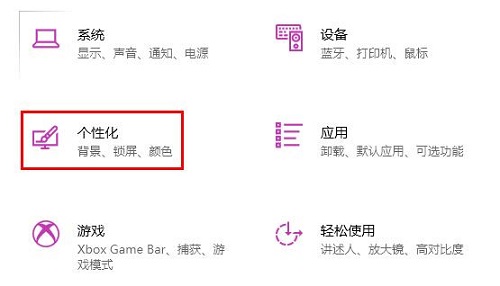
2、随后点击左侧任务栏中的“字体”。
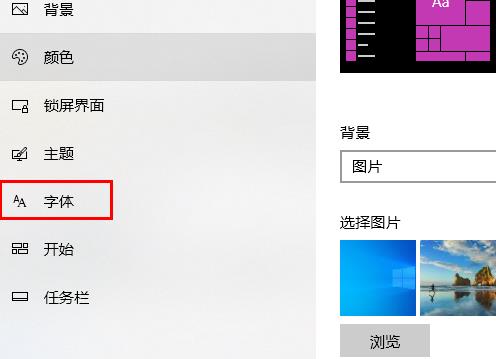
3、在右侧相关设置下面可以看到“调整cleartype文本”选项点击进入。
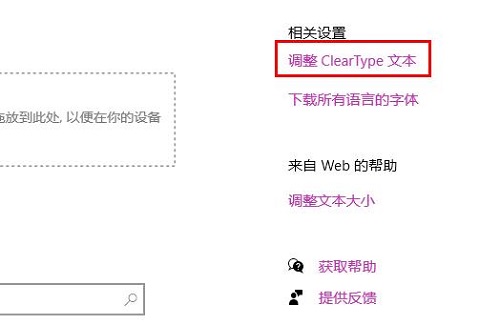
4、随后可以根据提示进行设置,一路点击“下一步”。
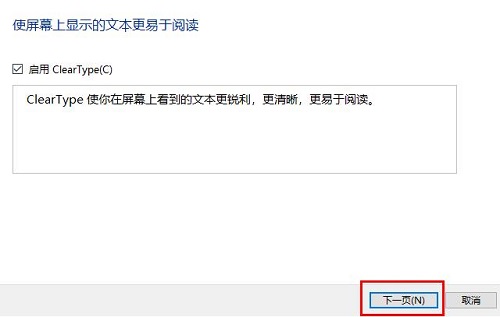
5、最后调谐完毕即可解决虚化。
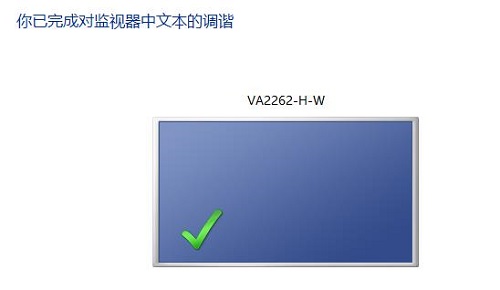
以上就是win10字体模糊发虚怎么回事?win10字体模糊发虚电脑问题还是系统问题?的详细内容,更多关于win10字体模糊发虚不清晰的资料请关注电脑系统之家其它相关文章!
最新推荐
-
excel怎么把一列数据拆分成几列 excel一列内容拆分成很多列

excel怎么把一列数据拆分成几列?在使用excel表格软件的过程中,用户可以通过使用excel强大的功能 […]
-
win7已达到计算机的连接数最大值怎么办 win7连接数达到最大值

win7已达到计算机的连接数最大值怎么办?很多还在使用win7系统的用户都遇到过在打开计算机进行连接的时候 […]
-
window10插网线为什么识别不了 win10网线插着却显示无法识别网络

window10插网线为什么识别不了?很多用户在使用win10的过程中,都遇到过明明自己网线插着,但是网络 […]
-
win11每次打开软件都弹出是否允许怎么办 win11每次打开软件都要确认

win11每次打开软件都弹出是否允许怎么办?在win11系统中,微软提高了安全性,在默认的功能中,每次用户 […]
-
win11打开文件安全警告怎么去掉 下载文件跳出文件安全警告

win11打开文件安全警告怎么去掉?很多刚开始使用win11系统的用户发现,在安装后下载文件,都会弹出警告 […]
-
nvidia控制面板拒绝访问怎么办 nvidia控制面板拒绝访问无法应用选定的设置win10

nvidia控制面板拒绝访问怎么办?在使用独显的过程中,用户可以通过显卡的的程序来进行图形的调整,比如英伟 […]
热门文章
excel怎么把一列数据拆分成几列 excel一列内容拆分成很多列
2win7已达到计算机的连接数最大值怎么办 win7连接数达到最大值
3window10插网线为什么识别不了 win10网线插着却显示无法识别网络
4win11每次打开软件都弹出是否允许怎么办 win11每次打开软件都要确认
5win11打开文件安全警告怎么去掉 下载文件跳出文件安全警告
6nvidia控制面板拒绝访问怎么办 nvidia控制面板拒绝访问无法应用选定的设置win10
7win11c盘拒绝访问怎么恢复权限 win11双击C盘提示拒绝访问
8罗技驱动设置开机启动教程分享
9win7设置电脑还原点怎么设置 win7设置系统还原点
10win10硬盘拒绝访问怎么解决 win10磁盘拒绝访问
随机推荐
专题工具排名 更多+





 闽公网安备 35052402000376号
闽公网安备 35052402000376号